máte v plánu softmod Xbox One / Xbox 360 herní konzole a chcete přímo přenášet soubory z počítače na původní pevný disk Xbox s nejjednodušší, ale nejrychlejší způsob, jak PC na Xbox přenos, Tak tady to je.
Jak mohu přenést soubory z počítače na pevný disk Xbox
„snažím se softmod můj původní Xbox, ale potřebuji způsob, jak přenést hru ukládá z počítače do mého Xbox. To jsou všechny velké soubory, takže jsem přemýšlel, jestli bych mohl vyjmout pevný disk Xbox a připojit jej k počítači a přesunout soubory do něj pomocí libovolného programu pro přenos souborů. Četl jsem několik tutoriálů na fórech Xbox, ale jsou pro mě příliš těžké. Možná existuje nějaký jednoduchý způsob, jak to udělat?“
č. Nemůžete vyjmout pevný disk Xbox a připojit se k počítači. Protože váš počítač nedokáže rozpoznat písmeno pevného disku Xboxu.
| funkční řešení | podrobné řešení problémů |
|---|---|
| Metoda 1: Nastavení sdílení souborů z pc na Xbox přes Air Transfery | Stáhněte si Air Transfery…Plné kroky |
| Metoda 2. Přenos souborů z počítače do Xbox přes síť / FTP | Připojte PC a Xbox pomocí kříženého kabelu > nastavte FTP…Plné kroky |
| Metoda 3. Přenos souborů, aplikací a účtů společně z počítače do jiného zařízení | spusťte EaseUS Todo PCTrans > zvolte režim přenosu…Plné kroky |
dva populární způsoby přenosu souborů z PC na Xbox
Microsoft Xbox vlastní velké množství zákazníků od teenagerů po starší lidi, kteří velmi hrají vzrušující hry. Jedním z nejvýznamnějších požadavků na hraní her na herní konzoli Xbox je import her z jiných zdrojů, zejména stažené hry nebo hra šetří na počítači nebo notebooku.
mnoho uživatelů Xboxu se také používá k měkkému modu svého původního Xboxu k přizpůsobení svých herních konzolí a požadují snadný způsob přenosu souborů PC na původní Xbox.
obecně existují dvě jednoduché metody správy her a souborů v počítači a původní herní konzoli.
Metoda 1: Nastavení Sdílení souborů z pc na Xbox přes Air Transfery
s Air Transfery můžete přijímat soubory z počítače do zařízení Xbox. Je k dispozici na Xbox one, PC, mobilních zařízeních atd. Stáhněte si tuto aplikaci do počítače a Xboxu a počkejte na párování zařízení. Obě zařízení se musí připojit ve stejné síti.
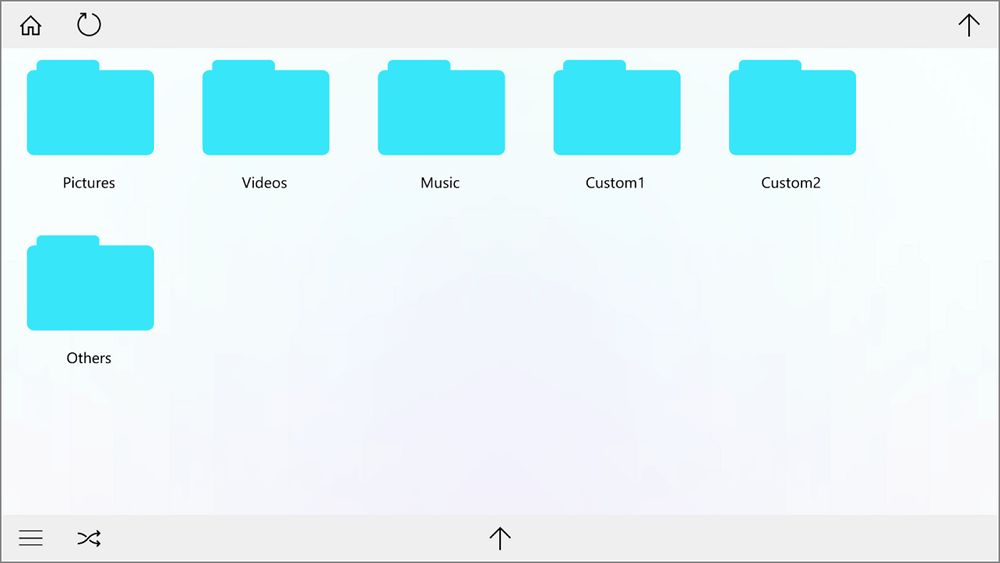
Metoda 2. Přenos souborů z počítače do Xbox přes síť / FTP
jak přenášet soubory z počítače do původního Xbox
Krok 1: Připojte PC a Xbox pomocí kříženého kabelu.
Krok 2: nastavení FTP s povoleným DHCP na routeru nebo PC.
1. Otevřete počítač / ROUTER.
2. Otevřete Xbox. (Ujistěte se, že máte nastavení sítě dashboard na STATIC = no * pouze evox dash.)
3. Zkontrolujte světla aktivity na obou síťových kartách.
4. Zkontrolujte IP adresu v nastavení řídicího panelu a poté ji připojte.
po těchto nastaveních můžete přenášet soubory z počítače do Xboxu.
můžete také sledovat video YouTube k vyřešení problému.
(Autor: Array_J Název: Tutorial: FTP na Xbox-2016)
Metoda 2 lze nalézt na fórech souvisejících s Xbox. Mnoho lidí zjistí, že je tak obtížné připojit síťový / FTP Xbox k počítači. A IP adresa má vždy problémy s nesprávnou detekcí. Pokud se chcete dozvědět více podrobností, můžete kliknout na ftp na xbox a prozkoumat další.
metody, které jsme zmínili výše, se zaměřují na přenos souborů z počítače do původního Xboxu. Kromě přenosu souborů mezi Xbox a PC, můžete mít také takovou potřebu, že přesouvání souborů nebo jiných dat z PC do PC. Pokud jde o tento požadavek, můžete si stáhnout EaseUS Todo PCTrans pro přenos aplikace nebo účtu do jiného zařízení.
přenos souborů, aplikací a účtů společně z počítače do jiného zařízení
EaseUS Todo PCTrans je nejlépe doporučený software pro snadný přenos systému Windows profesionály a zkušenými uživateli. Je to pro přenos souborů a aplikací na mnoha platformách způsobem síťového a bezdrátového přenosu z počítače na externí paměťové zařízení, například jak přenášet programy na externí pevný disk.
zde představujeme PC do PC režimu EaseUS Todo PCTrans, včetně přenosu aplikací, souborů a účtů do jiného počítače.
Krok 1. Spusťte EaseUS Todo PCTrans na zdrojových a cílových počítačích, připojte oba počítače přes internet.
1. V části“ PC to PC „pokračujte kliknutím na“ PC to PC“.

2. Vyberte cílový počítač pomocí názvu zařízení, poté zadejte heslo k účtu nebo ověřovací kód a vyberte směr přenosu. Poté pokračujte kliknutím na „Připojit“.
ověřovací kód můžete zkontrolovat v pravém horním rohu hlavní obrazovky „PC to PC“ v cílovém počítači.

Krok 2. Vyberte kategorie Aplikace, soubory a účty, které chcete přenést přes internet.
pokud chcete selektivně přenášet data, klikněte v každé kategorii na „Upravit“ a vyberte konkrétní položky.

Krok 3. Kliknutím na „přenos“ zahájíte přenos aplikací / souborů / účtů z jednoho počítače do jiného počítače přes Internet.
